在Wordpress4.5版本发布之后,造成了一系列主题的部分功能失效,到目前为止,the7的可视化还没有修复,虽然他的可视化编辑器Visual Composer已经更新到4.11.3版本了。而Avada紧随着WP4.5的到来推出了修复版本v3.9.4,而过了几天新版的Avada4.0已经推出。
Avada4.0采用全新的Rudex Theme Options框架,相比过去Avada自带的Theme Options,速度上明显提升不少,所以说专业的付费的用的才是最舒服的。
废话太多,今天ink带来最简单的Avada主题升级方法,此方法是手动升级,Avada付费用户可以直接接受推送升级跳过本文。
升级第一步
升级第一步永远记得备份自己的网站,使用Duplicator插件备份下载。
本地重命名Avada文件夹
本地重命名Avada文件夹名,防止与之前的avada冲突,如下图,我们将avada文件夹重命名为avada-4.0然后压缩为avada-4.0.zip。
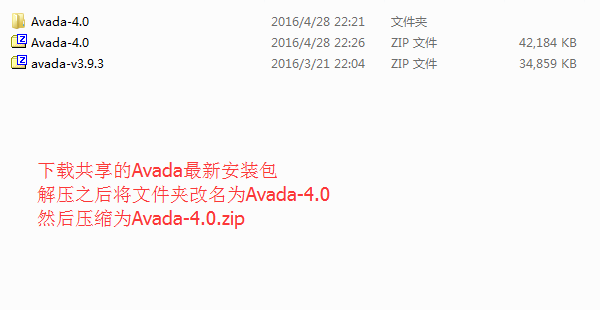
通过外观->主题上传Avada新安装包
重新命名后的Avada对于Wordpress来说就是一个新的主题,等我们上传安装完之后我们能看到如下场景:
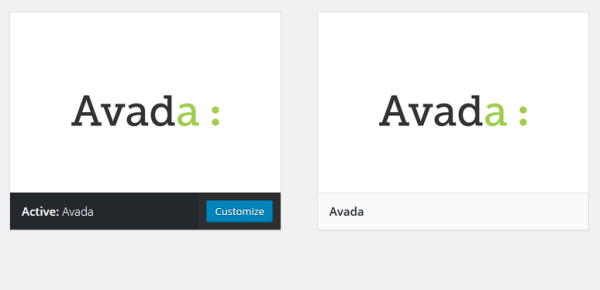
好了这里就已经完成了,选择新的Avada主题吧!如果你分不清哪个主题是你想要的,点一下Details进去看右下角的版本号就行了。
注:不能直接重命名zip压缩包,要确保压缩包内的文件夹也要重命名
快速升级付费插件
在wordpress建站中,不可避免使用一些付费插件,然后很多时候付费插件并没有购买,只能拿到最新版本的安装包,手动升级付费版本,下面我们以Rev slider升级举例。
解压安装包并重命名文件
点击插件-> 上传插件,选择本地重命名的安装包上传
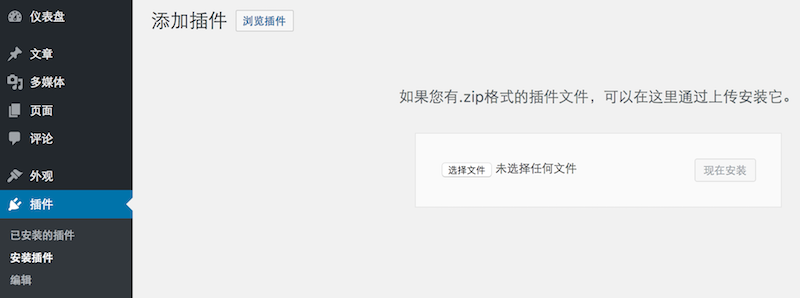
安装更新包不激活
等待上传完毕,先不激活
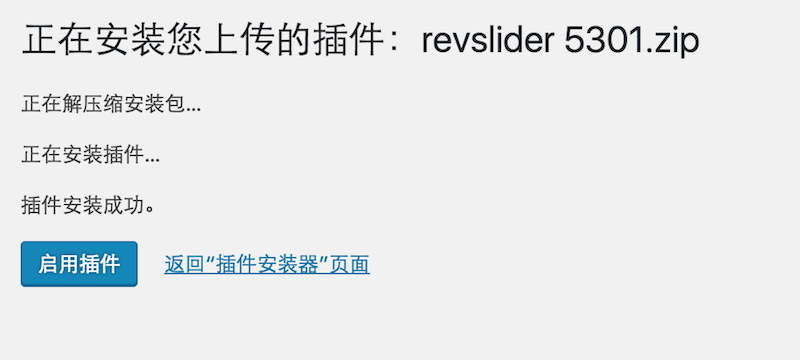
停用老插件,激活插件
回到已经安装的插件页面,停用老插件,激活新版本的插件
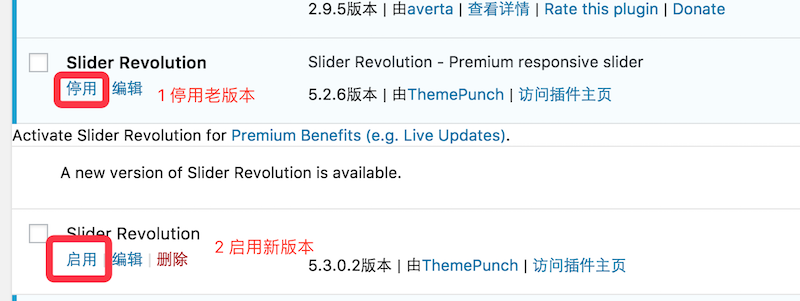
ftp工具上传或cpanel上传
当我我们也可以直接将安装包通过ftp工具或cpanel管理界面上传,路径是网站根目录/wp-content/plugins,找到插件名称,修改老插件的目录名,解压新的插件安装包就行啦。


